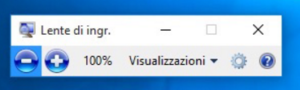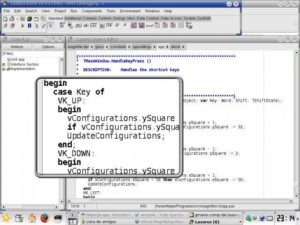In questa guida spieghiamo come ingrandire lo schermo.
Forse ti sarà capitato di aguzzare la vista, per cercare di mettere a fuoco un’icona o qualsiasi altri tipo di oggetto presente sulla finestra del tuo desktop. Sappi che sforzare gli occhi non è certamente il modo migliore per stare al Pc, soprattutto se sei costretto ad utilizzare il computer per molte ore di fila, per studio o per lavoro. Da questo punto di vista, non è assolutamente il caso di preoccuparsi, ogni sistema operativo ti consente di aggiustare le dimensioni dello schermo e di ingrandire tutto ciò che contiene. Esistono anche diversi programmi che ti aiuteranno a conseguire questo obiettivo. Vediamo di scoprire insieme come ingrandire lo schermo.
Indice
Ingrandire lo Schermo su Windows
Le piattaforme Windows sono le più diffuse sui Pc domestici e sui portatili. In questo senso, dunque, potrebbe esserti molto utile sapere come ingrandire lo schermo su Windows, limitandoti a seguire i passaggi che stiamo per esporti.
La prima cosa che devi fare è digitare nel campo di ricerca, che si trova vicino al pulsante Start, Lente di ingrandimento. Una volta che l’avrai trovato, potrai avviarlo e vedrai comparire sul monitor un piccolo rettangolo contenente i simboli + e -, insieme alla percentuale di grandezza dello schermo e ad altre opzioni molto interessanti. Il funzionamento è molto semplice, ti basterà cliccare quante volte vorrai sui pulsanti + e – per aumentare o diminuire la grandezza del tuo schermo, così da ottenere il risultato perfetto per le tue necessità.
Purtroppo, lo strumento Lente d’ingrandimento non è presente nelle versioni più vecchie di Windows, come ad esempio Windows XP o Windows Vista, in questi casi, dunque, dovrai utilizzare dei programmi realizzati appositamente. Noi ti consigliamo Virtual Magnifying Glass, una volta installato, ti basterà avviare l’applicazione, fare click sul menu Classic Mode e cominciare a rimpicciolire o ingrandire lo schermo utilizzando il mouse o la tastiera.
Ingrandire lo Schermo su Mac
Ingrandire lo schermo su Mac è semplice, anche in questo caso ti basterà conoscere tutti i passaggi per compiere questa operazione in poco tempo. Al pari di Windows, anche in questo caso dovrai andare a cercare manualmente le opzioni di ingrandimento e di gestione del
Per prima cosa dovrai aprire Preferenze di sistema, cliccando la relativa icona, e selezionare poi Accessibilità. Fatto questo, vedrai comparire sul menu alla tua sinistra la voce Zoom, selezionandola, potrai vedere una serie di opzioni con una casella vuota accanto. Il tuo compito sarà mettere una spunta alle voci Utilizza le abbreviazioni della tastiera per ingrandire, Smussa immagini e Usa i gesti di scorrimento dei tasti modificatori per ingrandire, lo scopo è quello di consentirti di ingrandire lo schermo del Mac attraverso i pulsanti della tua tastiera. Prima di procedere, però, accertati di avere salvato le modifiche chiudendo il pannello delle Preferenze di sistema.
Fatto questo, dovrai tenere premuto il tasto CTRL ed utilizzarlo in combinazione con il trackpad, aumentando o rimpicciolendo le dimensioni dello schermo facendo su e giù con le dita sul piccolo pannello in dotazione sul portatile. Se invece sei sprovvisto di trackpad, o se stai utilizzando un computer e non un portatile, potrai comunque ottenere il medesimo risultato tenendo premuto il tasto CMD insieme ai tasti ALT e 8, fatto questo, premendo CMD + ALT + – riuscirai a rimpicciolire lo schermo, mentre premendo CMD + ALT + + potrai finalmente ingrandire le sue dimensioni.
Infine, cliccando sulla voce Altre opzioni, presente nella pagina Zoom di Preferenze di sistema, potrai anche personalizzare il tuo ingrandimento, togliendo l’immagine di sfondo del desktop quando effettui questa operazione, per evitare di creare confusione sul monitor e di sgranarlo in modo eccessivo. Il vantaggio di compiere questa operazione su Mac, è che avrai diverse opzioni aggiuntive altrimenti impossibili su Windows, oltre a potere personalizzare i tasti per ingrandire o rimpicciolire lo schermo, tramite le impostazioni del menu Zoom potrai anche decidere, per esempio, di ingrandire solo una determinata sezione del tuo schermo.
Conclusioni
Oggi abbiamo visto come ingrandire lo schermo sia su PC Windows che su Mac, entrambe le piattaforme ti permettono di ricorrere ad una serie di impostazioni e di scorciatoie, ma anche di scaricare dei programmi pensati esattamente per questo scopo. Probabilmente ti conviene limitarti alle impostazioni che hai a disposizione, tranne nel caso in cui tu non possa farlo, ovvero nel caso tu stia ancora utilizzando versioni vecchie di Windows.